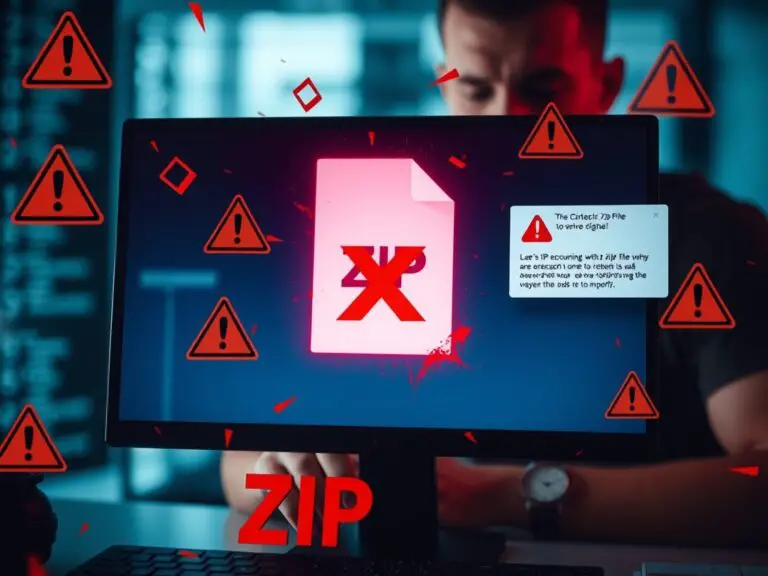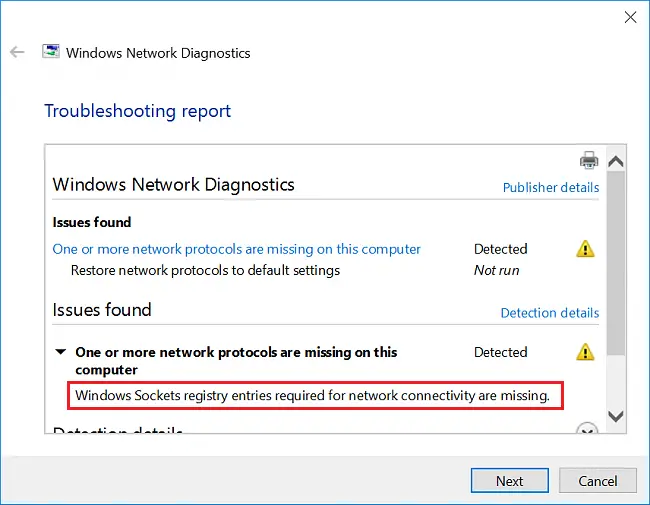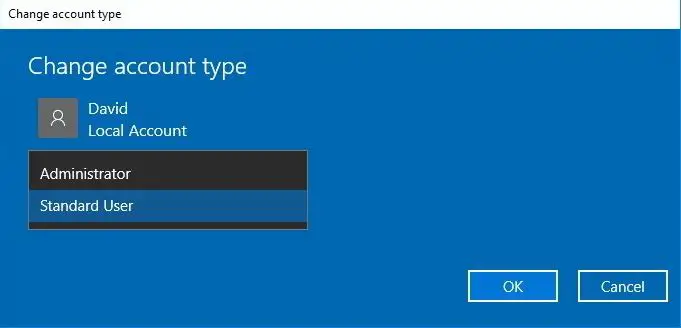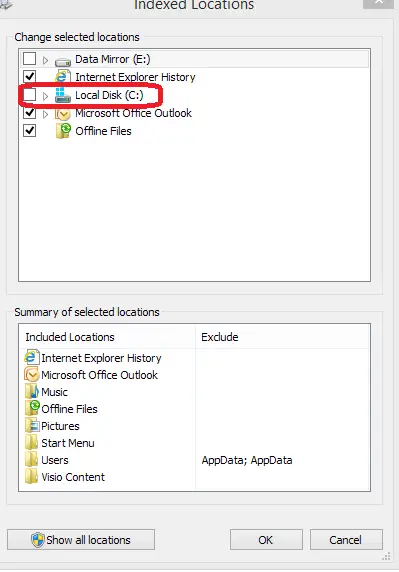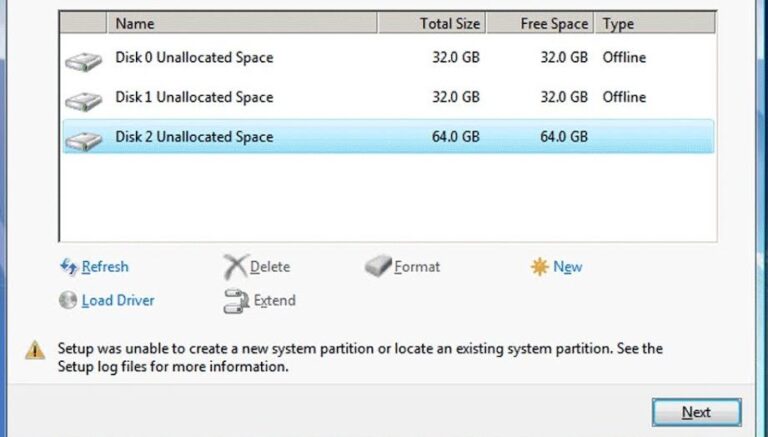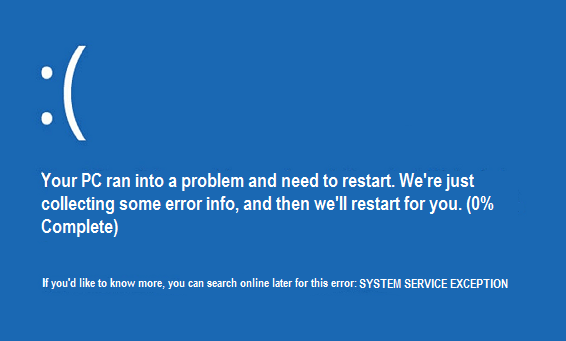Seuil de verrouillage de compte Windows 11 modifié ! Conseils sur les paramètres de sécurité que vous ne connaissez pas
Objet de cet article :
- Les paramètres de seuil de verrouillage de compte sont simples: Modifiez facilement le seuil de verrouillage du compte Windows 11 pour éviter de verrouiller votre compte.
- Deux méthodes à choisir:Interface graphique et outil de ligne de commande, choisissez la méthode qui vous convient le mieux.
- Protégez votre ordinateur:Découvrez comment définir des seuils de verrouillage de compte pour protéger votre ordinateur contre tout accès non autorisé.
- Le secret pour éviter le blocage de compte:Découvrez comment définir des seuils de verrouillage de compte, éviter les pièges du verrouillage de compte et les meilleures pratiques.
Si vous utilisez le système d'exploitation Windows, vous savez probablement que le système d'exploitation verrouillera automatiquement votre compte après quelques tentatives de connexion incorrectes. Par défaut, Windows 11 verrouille votre compte si quelqu’un saisit un mot de passe ou un code PIN incorrect 10 fois de suite.
Cependant, l’avantage est que vous pouvez facilement modifier le seuil de verrouillage du compte pour augmenter ou diminuer les tentatives de connexion infructueuses. Vous pouvez définir une valeur comprise entre 1 et 999 tentatives de connexion infructueuses, ou vous pouvez définir la valeur sur « 0 » pour supprimer le seuil de verrouillage du compte.
1. Modifier le seuil de verrouillage du compte via l'éditeur de stratégie de groupe
Cette méthode utilise l’éditeur de stratégie de groupe local pour modifier le seuil de verrouillage du compte. Voici quelques étapes simples à suivre.
1. Cliquez sur Rechercher Windows 11 et saisissez Éditeur de stratégie de groupe local.
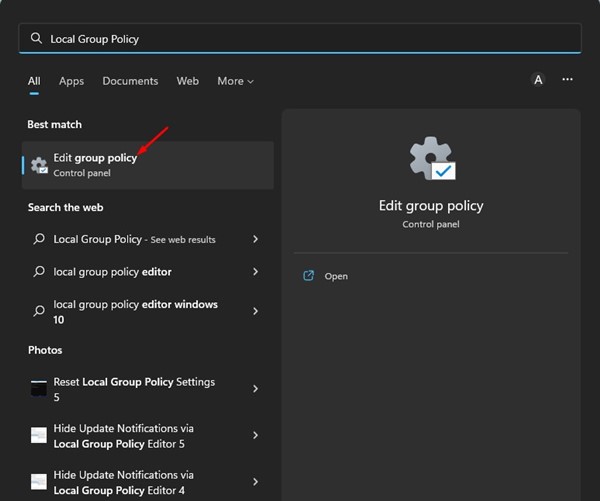
2. Dans l'éditeur de stratégie de groupe local, accédez au chemin suivant :
Computer Configuration > Windows Settings > Security Settings > Account Policies > Account Lockout Policy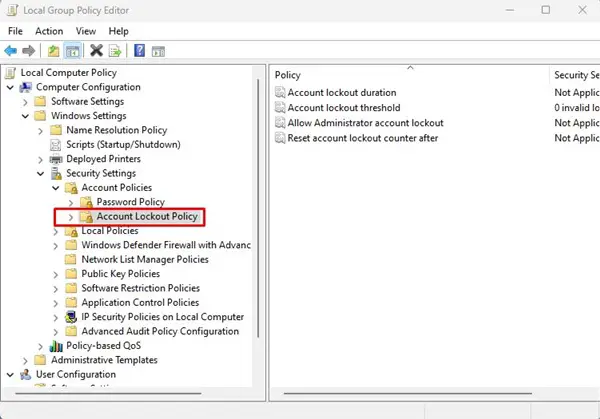
3. Maintenant, sélectionnez Politique de verrouillage de compte sur la gauche. À droite, double-cliquez Seuil de verrouillage du compte.
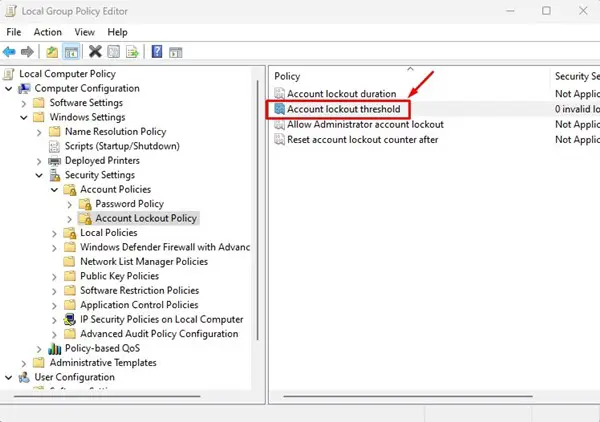
4. Dans les propriétés du seuil de verrouillage du compte, passez à Paramètres de sécurité locaux Languette.
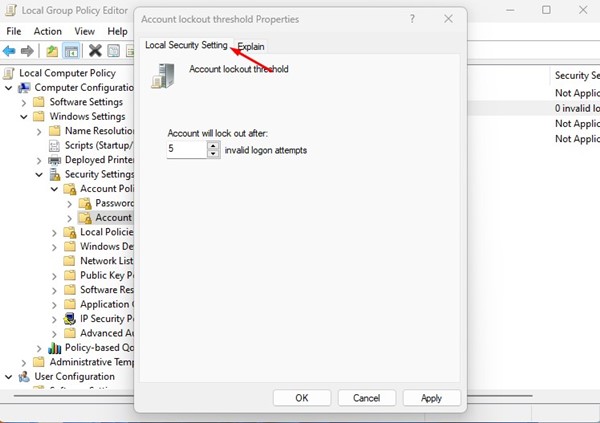
5. Le compte sera verrouillé après le champ, Définir le nombre de tentatives de connexion invalides. Lorsque vous avez terminé, cliquez sur Appliquer bouton, puis ouvrir Ok.
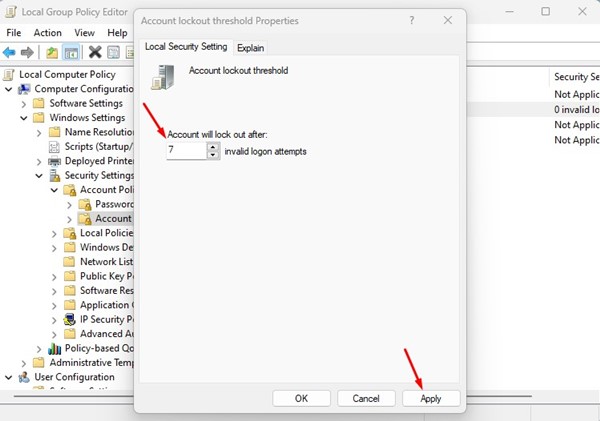
2. Modification du seuil de verrouillage du compte via l'invite de commande
Cette méthode modifie le seuil de verrouillage du compte à l’aide de l’utilitaire d’invite de commandes. Suivez quelques étapes simples que nous partageons ci-dessous.
1. Cliquez sur Rechercher Windows 11 et saisissez Invite de commande. Ensuite, ouvrez l’utilitaire d’invite de commandes à partir de la liste des résultats correspondants.

2. À l'invite de commande, exécuter la commande:
comptes nets
3. Cela listera un certain nombre de détails. Vous devez vérifier Valeur du seuil de verrouillage.
4. Pour modifier le seuil de verrouillage du compte, entrez la commande suivante et cliquez sur Entrez Bouton.
net accounts /lockoutthreshold:<number>Important: Assurez-vous de remplacer <numéro> par le numéro que vous souhaitez définir. Vous pouvez définir un nombre entre 0 et 999. 0 signifie que le compte ne sera jamais verrouillé.
Comment modifier la durée de verrouillage du compte ?
Le paramètre Durée de verrouillage du compte détermine le nombre de minutes pendant lesquelles un compte verrouillé reste verrouillé avant d'être automatiquement déverrouillé.
Par défaut, la durée de verrouillage du compte est fixée à 30 minutes, mais vous pouvez facilement la modifier. Voici comment modifier la durée de verrouillage du compte dans Windows 11.
1. Cliquez sur Rechercher Windows 11 et saisissez Stratégie de groupe locale. Ouvrez Modifier l’application de stratégie de groupe dans la liste.
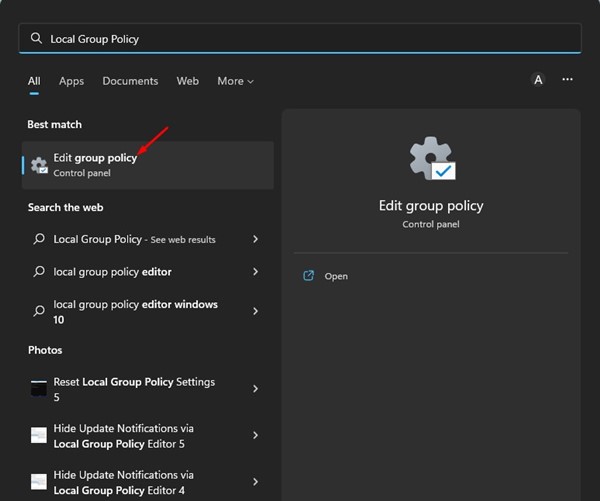
2. Lorsque la fenêtre d'édition de la stratégie de groupe locale s'ouvre, accédez à ce chemin :
Configuration ordinateur > Paramètres Windows > Paramètres de sécurité > Stratégies de compte > Stratégie de verrouillage de compte
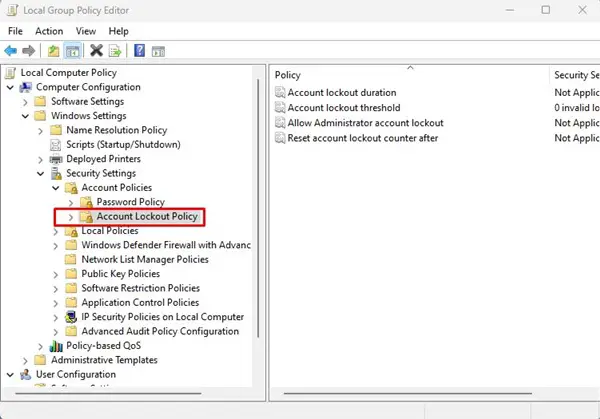
3. Sur le côté droit, double-cliquez Durée de verrouillage du compte politique.
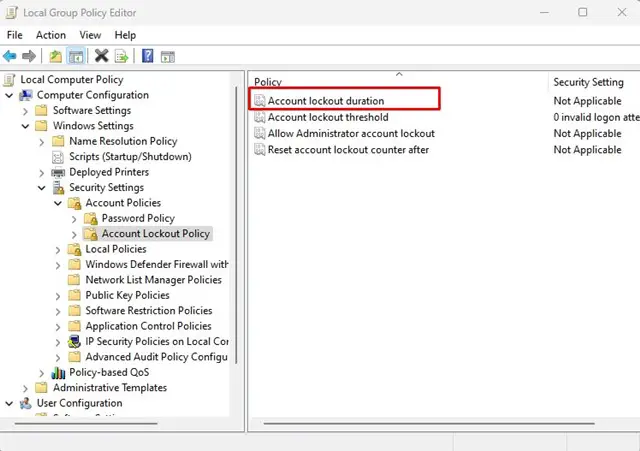
4. Dans les paramètres de sécurité locaux, Durée de réglage (en minutes) Pour le verrouillage du compte, cliquez sur Appliquer Bouton.
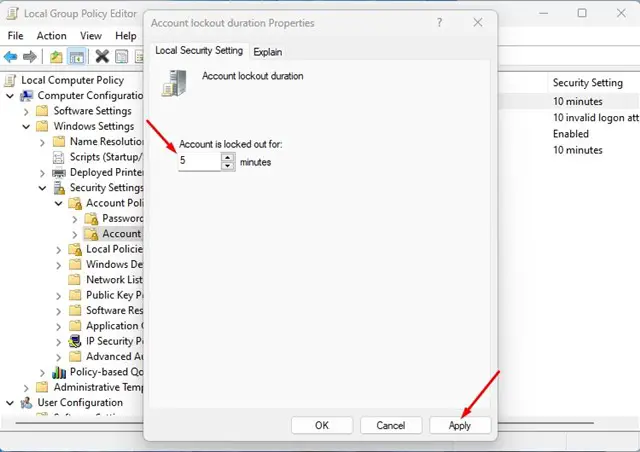
Voici les meilleures façons de modifier le seuil de verrouillage du compte sur votre ordinateur Windows 11. Pour des raisons de sécurité, vous ne devez pas modifier le seuil de verrouillage du compte, mais si vous avez des raisons personnelles, vous pouvez le modifier en suivant ces deux méthodes. Si vous avez besoin d’aide supplémentaire pour modifier le seuil de verrouillage du compte dans Windows 11, faites-le nous savoir dans les commentaires ci-dessous.
FAQ sur les services de garde d'enfants (FAQ)
Comment modifier la valeur par défaut du seuil de verrouillage du compte Windows 11 ?
La modification de la valeur par défaut du seuil de verrouillage de compte de Windows 11 nécessite l’utilisation de l’éditeur de stratégie de groupe ou de l’invite de commandes. Vous pouvez choisir la méthode appropriée pour apporter des modifications en fonction de vos besoins.
Quels utilisateurs seront concernés une fois le seuil de verrouillage du compte défini ?
Le paramètre de seuil de verrouillage de compte s’applique à tous les utilisateurs de Windows 11, y compris les utilisateurs locaux et de domaine. Après le réglage, lorsque l'utilisateur saisit des mots de passe ou des codes PIN incorrects en continu pendant plus de XNUMX secondes, le compte sera verrouillé.
Comment récupérer un compte verrouillé ?
Un compte verrouillé peut être récupéré en réinitialisant votre mot de passe ou votre code PIN. Vous pouvez réinitialiser votre mot de passe ou votre code PIN à l’aide de l’éditeur de stratégie de groupe ou de l’invite de commandes, ou utiliser la fonctionnalité intégrée de Windows 11 pour réinitialiser votre mot de passe ou votre code PIN.

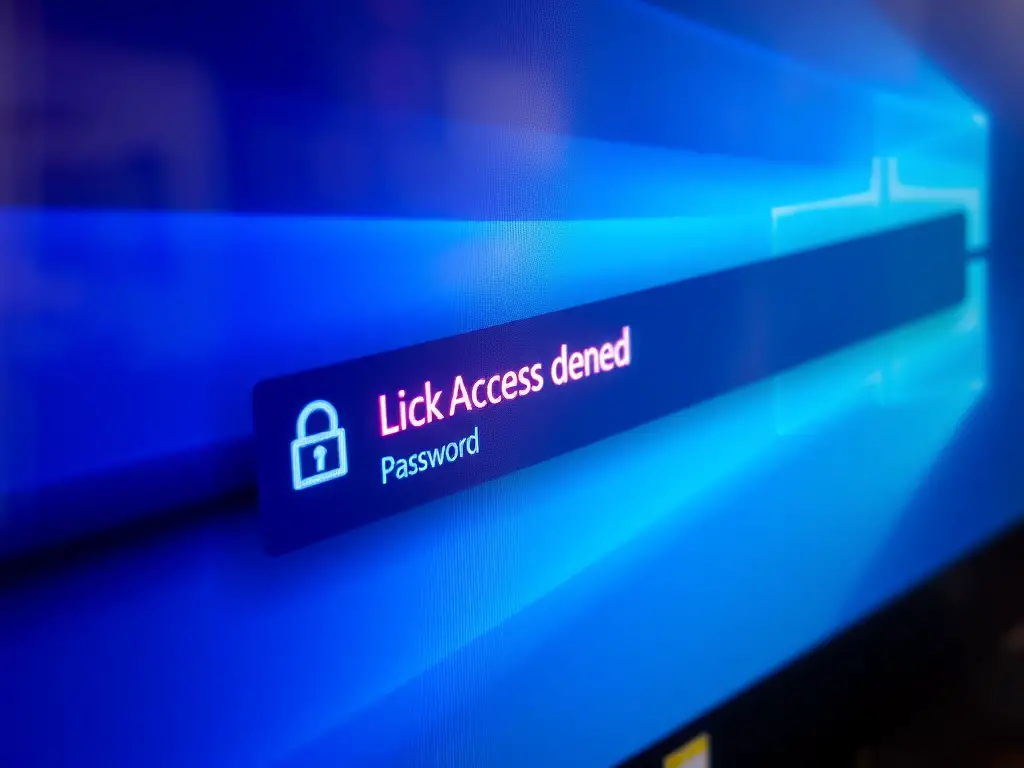




![[ERREUR] : Windows ne peut pas être installé sur ce disque - comment faire fonctionner l'installation Windows ne peut pas être installé sur ce disque](https://infoacetech.net/wp-content/uploads/2022/08/9474-UEFI-Versus-BIOS-670x352-150x150.jpg)